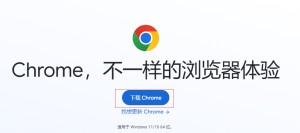谷歌浏览器怎么打开新窗口?
在谷歌浏览器中打开新窗口,只需点击右上角菜单(三个点),选择“新建窗口”即可。也可以使用快捷键Ctrl+N(Mac为Command+N)快速打开一个新窗口,方便进行多任务浏览。
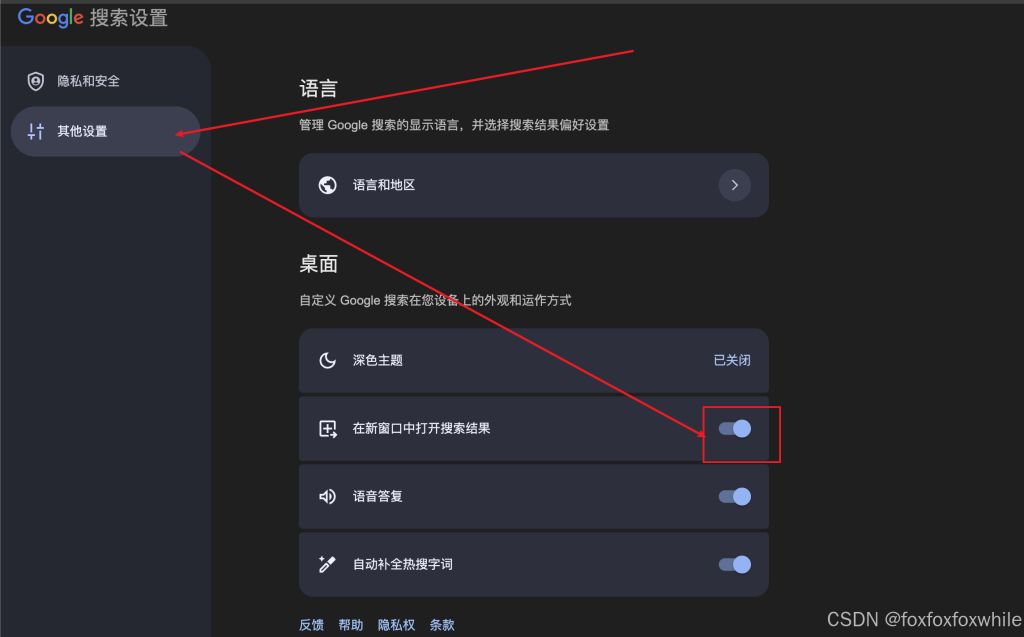
打开谷歌浏览器新窗口的方法
使用菜单栏打开新窗口
操作路径明确: 在谷歌浏览器右上角点击三个垂直点的菜单按钮,展开后点击“新建窗口”即可完成操作。这是最直观的方式,尤其适合不熟悉浏览器快捷键的新手用户,步骤清晰、上手容易,几乎零学习成本。
适用于触控设备: 在平板或触控屏电脑上,通过点击菜单栏来打开新窗口是一种更自然的交互方式。相较于键盘输入,触控点击更加直观,能有效提升移动端用户的操作便捷性和体验舒适度。
无需记忆快捷键: 菜单栏操作无需用户记住任何快捷组合,点击即可完成,有助于降低使用门槛。这种方式特别适合老年用户或习惯鼠标点击操作的群体,在使用中更有信心和安全感。
利用快捷键快速开启新窗口
Windows快捷键: 在Windows系统中,用户可以直接按下Ctrl + N组合键快速打开一个新的浏览器窗口。这种方法几乎是瞬时反应,特别适合办公场景中需要快速切换任务的用户,高效又实用。
Mac快捷键操作: Mac用户只需按下Command + N组合键即可立即新建一个Chrome窗口,省去了鼠标点击的过程。这种操作方式简单明快,非常契合Mac系统提倡的高效工作流和键盘驱动习惯。
提升浏览效率: 使用快捷键打开新窗口不仅能节省操作时间,还能让用户更专注于内容本身。特别在多窗口对比、内容整理或信息抓取等高频任务中,快捷键能显著提高使用效率与浏览连贯性。
谷歌浏览器多窗口使用技巧
同时管理多个浏览器窗口
任务分组更高效: 在使用谷歌浏览器时,可以将不同任务或项目分别放置在不同的浏览器窗口中进行管理,例如工作资料放在一个窗口,娱乐网页放在另一个窗口,这样可以更清晰地区分任务,避免标签过多带来的混乱。
多屏显示更方便: 如果你使用的是双屏或多屏设备,可以将不同的浏览器窗口分别拖动到各个显示器上进行排列,最大化可视区域,特别适合需要同时浏览多个网页或做网页对比分析的用户,极大提升工作流效率。
窗口定位更明确: 在多窗口使用过程中,建议将各个窗口的位置固定在桌面特定区域,形成记忆路径。例如一个窗口始终用于社交,另一个用于邮件,这种方式能帮助用户快速找到所需内容,提升浏览连贯性。
快速在窗口之间切换的方法
使用快捷键切换: 在Windows系统中,可以按下Alt + Tab组合键,在打开的多个窗口间快速切换;Mac用户可使用Command + Tab进行同样操作。这种方法高效且无需鼠标操作,适合多任务处理需求。
任务栏或Dock栏切换: 用户也可以通过点击任务栏(Windows)或Dock栏(Mac)上的浏览器图标来切换窗口。每个打开的窗口会以独立缩略图显示,便于用户根据页面预览内容快速选定目标窗口。
使用任务视图: 在Windows中可通过Win + Tab进入任务视图,在全屏界面下查看所有打开的窗口并点击切换;Mac用户则可使用Mission Control进行窗口预览。这种方式适合视觉型用户,操作直观,管理方便。
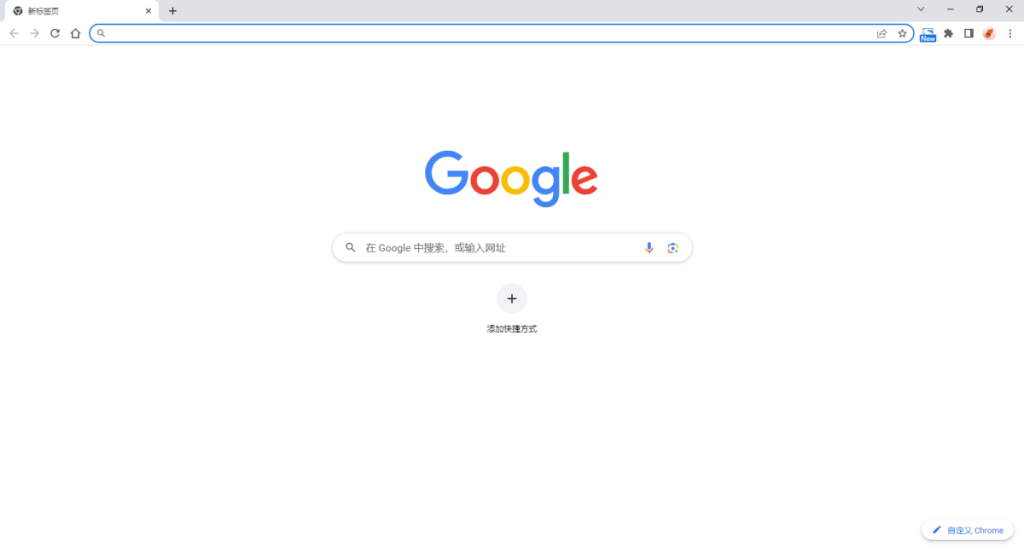
谷歌浏览器新建窗口与新建标签页的区别
窗口与标签页在功能上的不同
界面独立性: 新建窗口会生成一个完全独立的浏览器实例,有自己的标题栏和任务栏入口,而新建标签页则是在当前窗口中添加一个页面。窗口之间相互独立,适合处理多个分离任务,而标签页则更适合在同一主题下浏览多个页面。
系统资源使用: 相较于标签页,新建多个窗口会占用更多系统资源,特别是在低配置设备上可能会影响运行速度。标签页共享同一窗口资源,适合日常轻量级浏览,能更好地节省内存与处理器使用率。
操作方式区别: 标签页可以通过标签栏进行拖拽、合并或拆分,非常灵活,而窗口之间的切换更依赖任务栏或快捷键。用户根据操作习惯和浏览需求,可以自由选择哪种方式更高效、直观。
适合使用新窗口的使用场景
多任务并行处理: 当用户需要同时处理多个独立任务时,例如一边撰写文档一边查阅资料,可以将每个任务放在不同的浏览器窗口中,方便同时查看和快速切换,避免标签堆叠造成干扰。
跨屏协作场景: 在使用多个显示器时,新建窗口可以分别在各个屏幕上独立显示网页内容。这种方式非常适合演示、数据比对或需要参考多个信息源的办公环境,提升操作效率和阅读舒适度。
账号分离管理: 若需同时登录多个账户进行操作,例如多个社交平台或邮箱账号,使用新建窗口并搭配无痕模式或不同用户配置文件,可以实现账号间的独立管理,避免数据冲突或自动切换问题。
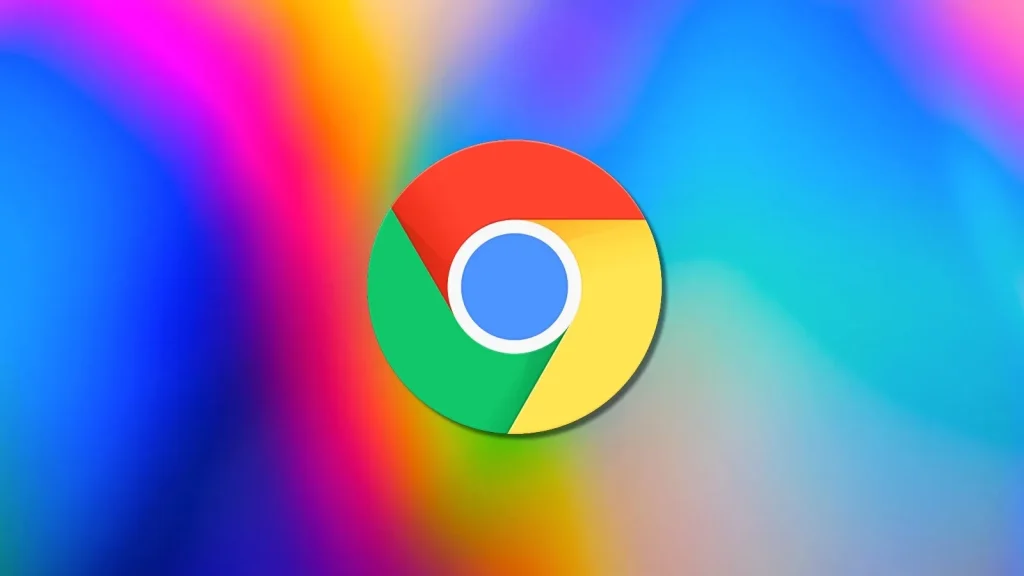
谷歌浏览器隐身窗口的打开方式
如何打开隐身窗口进行私密浏览
菜单栏操作: 点击浏览器右上角的三个点,选择“新建隐身窗口”即可开启隐身模式。这种方式适用于不熟悉快捷键的用户,操作简单直观,适合首次使用隐身浏览功能的人群。
快捷键启动: 在Windows系统中使用Ctrl + Shift + N组合键,Mac系统使用Command + Shift + N,即可快速打开隐身窗口。这种方法适合经常需要进行隐私浏览的用户,可以节省操作时间并快速切换。
通过桌面快捷方式打开: 用户可以创建一个带有“–incognito”参数的Chrome快捷方式,通过点击该图标直接进入隐身模式,适合需要频繁使用隐身窗口的用户长期使用,方便又高效。
隐身窗口和普通窗口的差异
不记录浏览历史: 隐身窗口不会保存用户的浏览记录、搜索记录、表单输入信息等,这对于临时访问敏感网站或不希望被记录的页面非常有用,浏览结束后信息会自动清除。
禁用第三方扩展: 默认情况下,Chrome的隐身窗口会禁用所有第三方扩展,除非用户在扩展管理中手动开启。这有助于保护用户隐私,减少扩展程序对隐身浏览行为的跟踪和干扰。
账户登录状态分离: 在隐身模式下,用户登录网站时不会影响主窗口的登录状态,可以用来临时访问其他账户或进行测试。这种分离机制对需要多账户管理的用户来说非常实用,避免账户数据互相干扰。
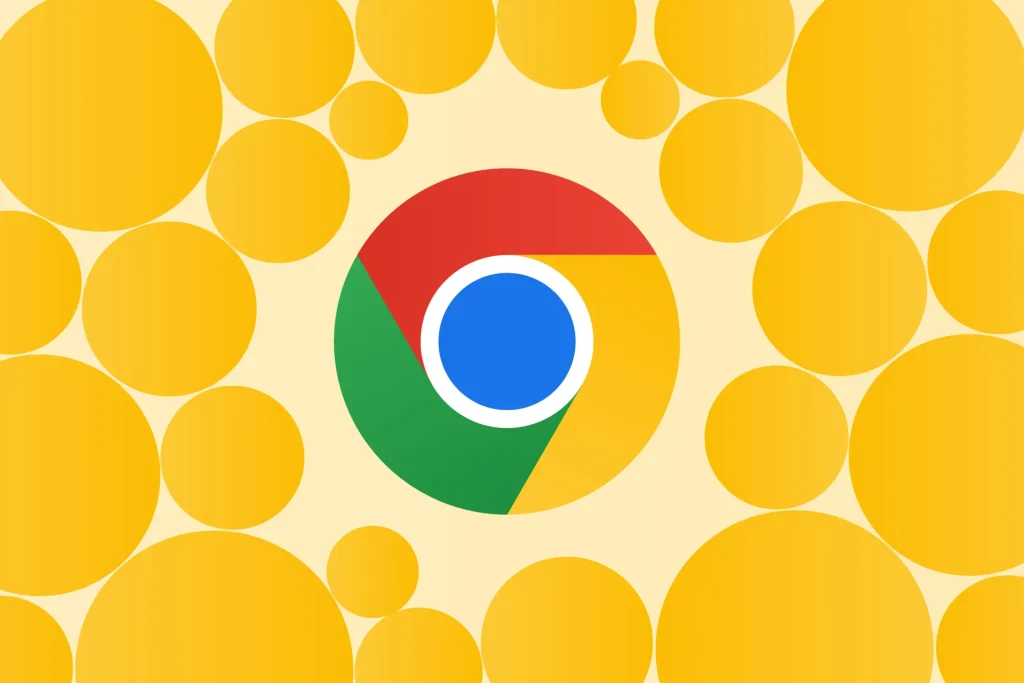
谷歌浏览器在不同设备上打开新窗口
在Windows系统中打开新窗口
使用菜单栏操作: 在Windows操作系统中,点击Chrome右上角的三点菜单按钮,然后选择“新建窗口”,即可打开一个新的浏览器窗口。这种方式适用于不熟悉快捷键的用户,操作步骤直观、清晰。
使用快捷键打开: 用户可以直接按下Ctrl + N组合键,快速新建一个浏览器窗口。这种快捷方式能够节省操作时间,适合在办公场景中需要频繁切换任务的用户使用,极大提高浏览效率。
任务栏辅助开启: 如果谷歌浏览器已固定在任务栏上,用户可以按住Shift键并点击图标,即可直接打开一个新窗口。这是很多高级用户常用的技巧之一,尤其在多任务管理中非常方便。
在Mac系统中打开新窗口的方式
菜单栏新建窗口: 在Mac系统中,用户可以点击屏幕顶部的菜单栏“文件”选项,然后选择“新建窗口”来打开一个新窗口。该方式适合习惯使用图形界面的用户,操作清晰易懂。
快捷键组合操作: Mac用户只需使用Command + N快捷键组合,即可迅速开启一个新浏览器窗口。这种方式非常适合需要高效率工作的用户,配合其他快捷操作可进一步提升使用体验。
Dock图标操作技巧: 若Chrome图标已固定在Dock栏上,用户可以按住Control键并点击图标,在弹出的菜单中选择“新建窗口”,即可快速启动一个新窗口,适用于不使用键盘操作的用户群体。